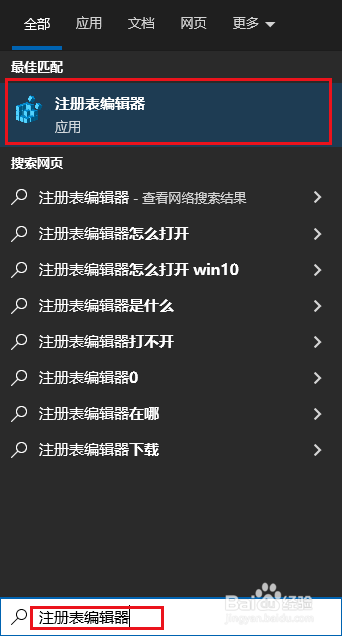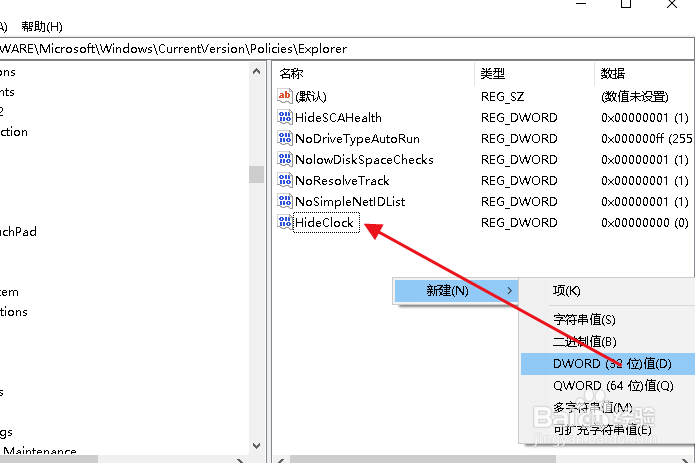隐藏Windows 10任务栏中的时钟和日期
1、在搜索框中键入“注册表编辑器”,然后打开注册表编辑器窗口。
2、在“注册表编辑器”窗口中,转到以下位置:HKEY_CURRENT_USER\Software\Microsoft\Windows\CurrentVersion\Policies\Explorer
3、右键单击Explorer(资源管理器)密钥,然后选择“新建> DWORD(32 位)值”选项。将值重命名为“HideClock”(隐藏时钟)。
4、现在双击“HideClock(隐藏时钟)”。然后将值数据更改为1。单击“确定”。确保重新启动计算机以应用新更改。可以通过将值数据更改为0来重新启用它。启用此功能的另一种方法是从注酿箪侍继册表编辑器中删除该值。
声明:本网站引用、摘录或转载内容仅供网站访问者交流或参考,不代表本站立场,如存在版权或非法内容,请联系站长删除,联系邮箱:site.kefu@qq.com。
阅读量:94
阅读量:60
阅读量:79
阅读量:36
阅读量:32